让用户在首次登录时选择密码#
警告
本文档未定期更新,可能已过时。因此,请仅将其作为官方 FirstUseAuthenticator 文档 的补充。
今后,目标是确保我们在 FirstUseAuthenticator 项目中拥有良好的文档,并引用该文档,而不是在此项目中也维护类似的文档。
首次使用身份验证器让用户选择自己的密码。在他们首次尝试登录时,他们使用的任何密码都将存储为他们后续登录尝试的密码。这是 TLJH 附带的默认身份验证器。
启用验证器#
注意
FirstUseAuthenticator 在 TLJH 中默认启用。
启用身份验证器并重新加载配置以应用配置
sudo tljh-config set auth.type firstuseauthenticator.FirstUseAuthenticator
sudo tljh-config reload
当前已登录的用户将继续保持登录状态。当他们注销并尝试重新登录时,系统将要求他们提供用户名和密码。
用户更改自己的密码#
用户可以通过先登录其帐户,然后访问 URL <your_server_ip>/hub/auth/change-password 来更改密码。
允许任何人登录您的 JupyterHub#
默认情况下,您需要手动创建用户帐户,然后他们才能登录您的 JupyterHub。如果您希望允许任何用户访问 JupyterHub,请运行以下命令。
tljh-config set auth.FirstUseAuthenticator.create_users true
tljh-config reload
重置用户密码#
管理员可以通过从 JupyterHub 管理页面中“删除”用户来重置用户密码。这会注销用户,但不会删除他们的任何数据或主目录。然后,用户可以通过使用新密码重新登录来设置新密码。
作为管理员用户,点击 JupyterHub 右上角的控制面板按钮,打开控制面板。
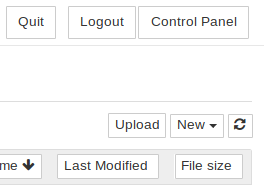
在控制面板中,打开左上角的 Admin 链接。

这将打开JupyterHub管理页面,您可以在其中添加/删除用户、启动/停止用户的服务器以及查看谁在线。
删除需要重置密码的用户。请记住,这不会删除他们的数据或主目录。

如果出现确认对话框,请确认删除。如果用户当前正在运行,这也会将其注销。
在同一对话框中重新创建需要重置密码的用户。
要求用户像往常一样使用新密码重新登录。这将是他们今后的新密码。
